Elke versie van iOS 8 brengt ons meestal nieuwe en interessante achtergronden die we kunnen gebruiken om ons apparaat naar onze smaak te personaliseren. We kunnen foto's van de natuur of objecten selecteren, afbeeldingen met verschillende kleuren en geometrische vormen en ook dynamische afbeeldingen. Deze dynamische afbeeldingen zullen continu beweging toevoegen aan de achtergrond van onze iPad, wat een toename van het batterijverbruik zal betekenen. We kunnen ook elke afbeelding gebruiken die we op onze iPad hebben opgeslagen (rol, elk album, streaming foto's), waardoor we de foto of afbeelding kunnen gebruiken die we het leukst vinden om altijd in zicht te hebben op ons vergrendelingsscherm of op de achtergrond van de springplank.
Verander iPad-achtergrond
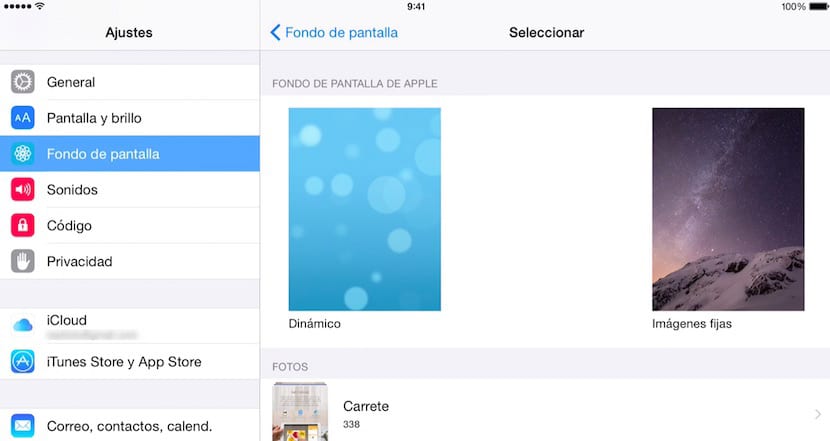
- Eerst gaan we naar boven Instellingen > Achtergrond
- Hieronder worden twee afbeeldingen getoond die overeenkomen met de achtergrondafbeelding die we op het vergrendelscherm hebben ingesteld en de afbeelding die we op het startscherm / springplank hebben ingesteld.
- Om de getoonde afbeelding te wijzigen, klikt u op Selecteer een ander fonds.
- Op het volgende scherm moeten we het type afbeelding selecteren dat we als achtergrond willen instellen: vast beeld, dynamisch (met beweging) of een afbeelding van onze haspel.
- Zodra we het type afbeelding hebben geselecteerd dat we als achtergrondafbeelding willen instellen, klikken we erop om selecteer waar we het willen plaatsen, onderaan de springplank of op het vergrendelde scherm.
Onderaan het scherm vinden we de volgende opties:

- Vergrendeld scherm, om de afbeelding op het blokscherm van onze iPad te corrigeren.
- Startscherm, waarmee we de afbeelding op het startscherm / springplank van ons apparaat kunnen plaatsen.
- BeideDoor op deze optie te klikken wordt de afbeelding op beide schermen geplaatst.
- Eindelijk vinden we de optie diepte, die standaard is geactiveerd, zal deze optie de achtergrondafbeelding verplaatsen terwijl we het apparaat verplaatsen.
We kunnen ook zet de achtergrondafbeelding rechtstreeks vanaf de rol van ons apparaat. Om dit te doen, hoeven we alleen maar naar de afbeelding in kwestie te gaan, op de deelknop te klikken en Wallpaper te selecteren, zodat het vorige menu wordt weergegeven, waar we zullen selecteren waar we de afbeelding willen weergeven, op het vergrendelscherm of op het scherm van start.
